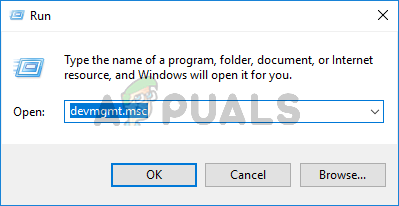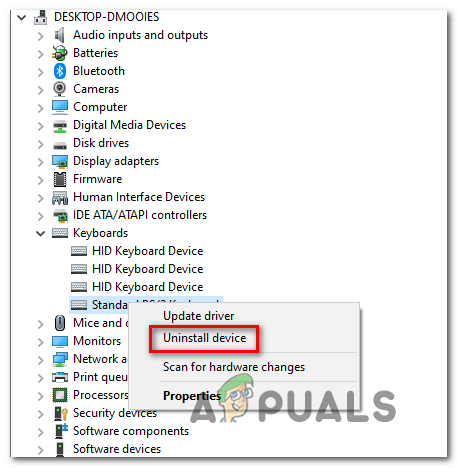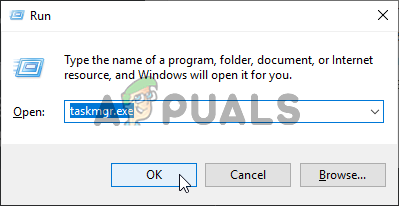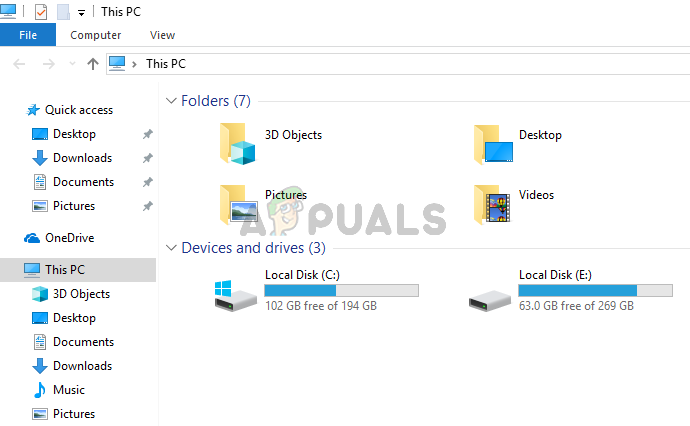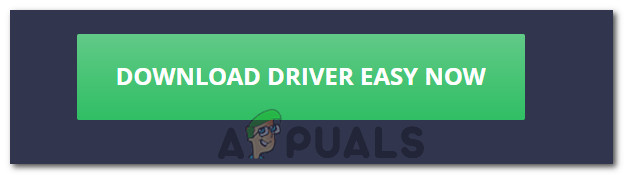Razer Synapse ایک ایسا سافٹ ویئر ہے جس کی ملکیت Razer Inc. کی ملکیت ہے جس کی مدد سے صارفین کو کنٹرول میں واپسی یا میکرو کو کسی بھی Razer پردیی کو تفویض کرنے کی اجازت دی جاتی ہے۔ اس میں ایک خصوصیت بھی ہے جو کلاؤڈ بیسڈ اسٹوریج میں آپ کی تمام تر تشکیلات کو محفوظ کرتی ہے۔ اس سے ترتیبوں کے مابین سوئچ کرنا خاص طور پر آسان ہوجاتا ہے۔ اس میں دوسری خصوصیات بھی ہیں جیسے اعدادوشمار ، ہیٹ میپ ، ہارڈویئر کنفیگریٹر ، وغیرہ۔
بہت سے لوگوں نے یہ سافٹ ویئر استعمال کیا ہے کہ ان کی Synapse نے اس کی تازہ کاری کے بعد کام کرنا چھوڑ دیا ہے۔ اس نے پاپ اپ کرنے سے انکار کردیا یہاں تک کہ جب راجر آلات کو سسٹم میں پلگ کیا گیا تھا۔ یہ مسئلہ بہت عام ہے اور اس کے حل کے ل there بہت آسان اقدامات ہیں۔ ایک نظر ڈالیں.
حل 1: سافٹ ویئر کو دوبارہ انسٹال کرنا
اس مسئلے کا سب سے موثر اور کام کرنے والا حل سافٹ ویئر کے بعد انسٹال کرنا تھا اسے انسٹال کر رہا ہے پہلے اپنے کمپیوٹر سے۔ یہ فولڈر بنیادی طور پر آپ کے فائل ایکسپلورر میں پوشیدہ ہیں لہذا ہمیں یہ یقینی بنانا ہوگا کہ آپ ایڈمنسٹریٹر کے طور پر لاگ ان ہوں اور چھپی ہوئی فائلوں تک رسائی حاصل کریں۔ ہم اس بات کو یقینی بنائیں گے کہ جب آپ جدید ترین سافٹ ویئر انسٹال کرتے ہیں تو کوئی باقی فائلیں موجود نہیں ہیں۔
- دبائیں ونڈوز + آر رن ایپلی کیشن لانچ کرنے کیلئے۔ ٹائپ کریں “ ایپ ویز۔ سی پی ایل 'ڈائیلاگ باکس میں اور پریس دبائیں۔ ایک نیا ونڈو آپ کے کمپیوٹر پر نصب تمام پروگراموں پر مشتمل پاپ اپ ہوگا۔
- کے لئے درج ذیل اقدامات انجام دیں دونوں Razer Synapse اور Razer کور . درخواست پر دائیں کلک کریں اور ' انسٹال کریں ”۔

- ایک بار جب آپ ایپلی کیشن ان انسٹال کرلیتے ہیں تو دبائیں ونڈوز + ای فائل ایکسپلورر لانچ کرنے کے لئے۔ مندرجہ ذیل جگہ پر تشریف لے جائیں:
ج: پروگرام فائلیں (x86) er راجر
- چونکہ اس ڈائریکٹری میں موجود تمام فولڈر چھپے ہوئے ہیں ، لہذا ہمیں پہلے ان کو چھپانے کی ضرورت ہے۔ پر کلک کریں ٹیب دیکھیں اسکرین کے اوپری حصے پر موجود ہوں اور “ چھپی ہوئی اشیاء ”۔

- حذف کریں اس فولڈر میں موجود تمام فائلیں۔ UAC آپ کے افعال کی تصدیق کرنے کے لئے تیار ہوسکتا ہے ، اگر اشارہ کیا گیا ہے تو ، منتخب کریں جی ہاں . نیز ، درج ذیل ڈائریکٹری میں موجود تمام فائلوں کو حذف کریں۔
ج: پروگرام ڈیٹا ریجر ڈائریکٹریاں
فائلوں کو حذف کرنے کے بعد اپنے کمپیوٹر کو دوبارہ شروع کریں۔
- دبائیں ونڈوز + آر اور ٹائپ کریں “ devmgmt. ایم ایس سی ”ڈائیلاگ باکس میں۔ ایک بار ڈیوائس منیجر میں آنے کے بعد ، آپ استعمال کر رہے ہو اس ریجر ڈیوائس کی قسم کو بڑھا دیں۔ اس معاملے میں ، ہم کی بورڈز منتخب کرتے ہیں۔ ڈیوائس پر دائیں کلک کریں اور ' آلہ ان انسٹال کریں ”۔

- ہوسکتا ہے کہ آپ کی سکرین کے سامنے ایک انتباہ آپ کے اعمال کی تصدیق کرنے کے لئے کہے۔ کلک کریں “ انسٹال کریں 'اور یقینی بنائیں کہ آپ آپشن چیک کرتے ہیں' اس آلہ کیلئے ڈرائیور سافٹ ویئر کو حذف کریں ”۔

باہر لے جاؤ تمام راجر آلات کے لئے ایک ہی طریقہ کار آپ کے کمپیوٹر پر انسٹال ہے۔ اگر آپ کو کسی ڈیوائس کے بارے میں شک ہے تو ، اسے صرف ان انسٹال کریں۔ انسٹال کرنے کے بعد (اور تمام ڈرائیورز کو ڈیلیٹ کرنے) ، اپنے کمپیوٹر کو دوبارہ اسٹارٹ کریں۔ آپ کا کمپیوٹر خود بخود ان آلات کے لئے ذخیرہ شدہ ڈیفالٹ ڈرائیورز انسٹال کردے گا۔
نوٹ: اس بات کو یقینی بنائیں کہ جب آپ کمپیوٹر کو دوبارہ شروع کر رہے ہو تو تمام آلات ان پلگ کرنا ضروری ہے۔
- فائر وال / اینٹی وائرس کی تمام ایپلی کیشنز آف کریں . آپ ہمارا مضمون چیک کریں ونڈوز فائر وال کو غیر فعال کرنا . ہم آپ کے کمپیوٹر پر نیا سافٹ ویئر انسٹال کرتے وقت تمام تنازعات سے بچنے کے لئے یہ کام کر رہے ہیں۔
- اب کا تازہ ترین ورژن انسٹال کریں مائیکروسافٹ. نیٹ فریم ورک اس سے سرکاری ویب سائٹ . تمام تبدیلیاں لاگو کرنے کے لئے فریم ورک انسٹال کرنے کے بعد اپنے کمپیوٹر کو دوبارہ بوٹ کریں۔
- اب ڈاؤن لوڈ کریں Razer Synapse اس سے سرکاری ویب سائٹ اور پیکیج انسٹال کریں۔ انسٹال کرنے کے بعد ، چیک کریں کہ آیا یہ صحیح طور پر کھلتا ہے۔ اگرچہ جب آپ راجر مصنوعات میں پلگ ان لیتے ہیں تو راجر سائناپس کو خود بخود ڈاؤن لوڈ کرنا چاہئے ، لیکن آپ اسے اپنی ویب سائٹ سے بھی ڈاؤن لوڈ کرسکتے ہیں۔
نوٹ: اس بات کو یقینی بنائیں کہ سارے عمل کے دوران آپ ایڈمنسٹریٹر کی حیثیت سے لاگ ان ہوئے ہیں۔ مزید برآں ، اگر ابھی بھی مسئلہ برقرار رہتا ہے تو ، آپ کوشش کر سکتے ہیں نہیں اپنے موجودہ راجر اکاؤنٹ میں لاگ ان کرنا۔ 'نیا اکاؤنٹ' کا آپشن منتخب کریں اور تازہ ہونا شروع کریں۔
تنہا ٹیون 2: راجر گھیر کو غیر فعال کرنا راجر
چاروں طرف ریجر سائینس کی ایک خصوصیت پر غور کیا جاتا ہے جو جب بھی آپ کھیل کھیل رہے ہو تو آواز کے معیار میں اضافہ ہوتا ہے۔ تاہم ، بہت سے صارفین نے حال ہی میں اطلاع دی ہے کہ اس ماڈیول کی وجہ سے ان کا Synapse ٹرے سے لوڈ کرنے / کھولنے / غائب ہونے میں ناکام رہا تھا۔ ہم اس مسئلے کو حل کرنے کے لئے ایک مشق کا استعمال کرسکتے ہیں۔
- لے جاو حل 1 سے 1-5 اقدامات (Synapse انسٹال کرکے اور بقیہ فائلوں کو حذف کرنا)۔
- کا استعمال کرتے ہوئے Razer Synapse سافٹ ویئر ڈاؤن لوڈ ، اتارنا سرکاری ویب سائٹ . اسے قابل رسائی مقام پر ڈاؤن لوڈ کریں۔
- سافٹ ویئر انسٹال کریں۔ تنصیب کے بعد ، اپنے اکاؤنٹ میں لاگ ان کریں اور Synapse کو انٹرنیٹ سے جڑنے دیں۔
جب فیچر اپ ڈیٹ پاپ اپ ، اسے نظرانداز کرو. اسے منسوخ کریں . ہم اس وقت سافٹ ویئر کو اپ ڈیٹ نہیں کررہے ہیں۔ اب انتظار کریں یہاں تک کہ Synapse اس طرح کی کوئی تصویر دکھائے۔

- انٹرنیٹ سے مکمل طور پر انسٹال کرنے اور ڈیٹا بازیافت کرنے کے بعد ، اوپر سے بائیں طرف دو اطلاعات ظاہر ہوں گی۔
- راجر سرائونڈ
- Synapse اپ ڈیٹ
- پر کلک کریں ' راجر سرائونڈ ”اس اطلاع پر اور پھر فوری طور پر منسوخ . نہ کرو کسی بھی صورت میں اپ ڈیٹ / اپ گریڈ / انسٹال کریں راجر سرائونڈ چونکہ اس معاملے میں اس مسئلے کا بنیادی مرکز سمجھا جاتا ہے۔

- آس پاس کو منسوخ کرنے کے بعد ، آپ 'پر کلک کرکے Synapse سافٹ ویئر کو اپ ڈیٹ کرسکتے ہیں۔ Synapse اپ ڈیٹ ”اطلاع۔
- اپ ڈیٹ مکمل ہونے کے بعد اپنے کمپیوٹر کو دوبارہ اسٹارٹ کریں اور دیکھیں کہ مسئلہ حل ہو گیا ہے۔
نوٹ: آپ سافٹ ویئر کو مطابقت کے موڈ میں چلانے کی بھی کوشش کر سکتے ہیں۔
CS کے لئے نوٹ: GO کھلاڑی: Razer Synapse CS کو روک سکتا ہے: کچھ معاملات میں صحیح طور پر لانچ کرنے سے GO۔ اس معاملے میں ، CS کے بعد صرف Synapse کا آغاز کریں: بھاپ کلائنٹ کا استعمال کرتے ہوئے GO مکمل طور پر لانچ کیا گیا ہے۔
حل 3: تازہ ترین ونڈوز اپ ڈیٹس انسٹال کریں
ونڈوز آپریٹنگ سسٹم میں موجود بگ فکسز کو نشانہ بناتے ہوئے اہم اپ ڈیٹس کو رول کرتا ہے۔ اگر آپ پیچھے ہٹ رہے ہیں اور ونڈوز اپ ڈیٹ انسٹال نہیں کررہے ہیں تو ، ہم سختی سے تجویز کرتے ہیں کہ آپ ایسا کریں۔ ونڈوز 10 جدید ترین ونڈوز آپریٹنگ سسٹم ہے اور نئے آپریٹنگ سسٹم کو ہر لحاظ سے کامل ہونے میں بہت وقت لگتا ہے۔
- دبائیں ونڈوز + ایس اپنے اسٹارٹ مینو کی سرچ بار لانچ کرنے کے لئے بٹن۔ ڈائیلاگ باکس میں ٹائپ کریں ونڈوز اپ ڈیٹ ”۔ آگے آنے والے پہلے تلاش کے نتائج پر کلک کریں۔

- ایک بار تازہ کاری کی ترتیبات میں ، بٹن پر کلک کریں جس میں کہا گیا ہے کہ “ اپ ڈیٹ کے لیے چیک کریں ”۔ اب ونڈوز خود بخود دستیاب تازہ کاریوں کی جانچ کرے گا اور انسٹال کرے گا۔ یہ آپ کو دوبارہ شروع کرنے کا اشارہ بھی دے سکتا ہے۔
- اپ ڈیٹ کرنے کے بعد ، اپنے کمپیوٹر کو دوبارہ اسٹارٹ کریں اور دیکھیں کہ آیا آپ کا مسئلہ طے ہوگیا ہے۔
حل 4: عمل کرنے کے لئے تازہ کاری کا انتظار کریں
کچھ ایسی مثالیں موجود ہیں جہاں صارف کو ایک سے زیادہ مرتبہ راجر سنپسی ایگزیکٹیبل پر کلک کرنا پڑتا ہے اور اس کے صحیح طریقے سے کھلنے کے لئے کم سے کم 5 سے 10 منٹ تک انتظار کرنا پڑتا ہے۔ اس کے پیچھے زیادہ تر وجہ یہ ہے کہ سافٹ ویئر اپ ڈیٹ کے عمل میں آجاتا ہے اور آپ کو اپنے سرورز سے رابطہ کرنے اور اس اپ ڈیٹ کو لاگو کرنے کے قابل ہونے سے پہلے کچھ وقت انتظار کرنا ہوگا۔ لہذا ، اگر رازر سنپسی آپ کے لئے نہیں کھول رہا ہے ، تو بہتر ہے کہ آپ اس کی تازہ کاری کریں اور اس سے پہلے کہ آپ آگے بڑھیں اس سے پہلے ایک دو بار کلک کریں۔
حل 5: پرانا ورژن انسٹال کرنا
بعض اوقات آلہ کی تازہ کاری سافٹ ویئر کو بہتر بنانے کے بجائے اسے توڑ سکتی ہے اور اس سے یہ Razer Synapse کو بھی متاثر کرسکتا ہے جہاں حالیہ تازہ کاریوں سے سافٹ ویئر کو توڑ سکتا ہے اور یہ مناسب طریقے سے نہیں کھل سکتا ہے۔ لہذا ، اس مرحلے میں ، ہم پہلے سے پہلے سے نصب کردہ سافٹ ویئر کو ان انسٹال کریں گے اور پھر ایک پرانا انسٹال کریں گے جو اس کی فعالیت کو دوبارہ حاصل کرے گا۔
- دبائیں 'ونڈوز' + 'R' رن پرامپٹ کھولنے کے لئے اور ٹائپ کریں 'appwiz.cpl'۔

انسٹال پروگراموں کی فہرست کو کھولنے کے لئے appwiz.cpl ٹائپ کریں اور انٹر دبائیں
- ایپ مینجمنٹ ونڈو لانچ کرنے کیلئے انٹر دبائیں اور جب تک آپ کو اس کی تلاش نہ ہو تب تک اس میں اسکرول کریں Razer Synapse فہرست میں پروگرام.
- اس پروگرام پر دائیں کلک کریں اور منتخب کریں 'انسٹال کریں' اسے اپنے کمپیوٹر سے ہٹانے کے ل.۔

انسٹال نہیں ہو رہا ہے
- پروگرام کو مکمل طور پر ختم کرنے کے لئے اسکرین پر اشارے پر عمل کریں۔
- اس کے لئے بھی ایسا ہی یقینی بنائیں ریجر کور اور کوئی دوسرا Razer پروگرام جو آپ نے اپنے کمپیوٹر پر انسٹال کیا ہوسکتا ہے۔
- اس بات کو یقینی بنائیں کہ پہلے حل میں بتایا گیا ہے کہ راجر ڈائریکٹریز کے فولڈر کو بھی صاف کرنا ہے۔
- اس کے علاوہ ، ہمیں پرانے ورژن کو انسٹال کرنے کی سمت آگے بڑھنے سے پہلے ہمیں رازر ڈیوائس کے ل the آلہ ڈرائیور کو ان انسٹال کرنا ہوگا۔
- دبائیں 'ونڈوز' + 'R' رن پرامپٹ لانچ کرنے اور ٹائپ کریں 'devmgmt.msc' آلہ مینیجر لانچ کرنے کے لئے۔
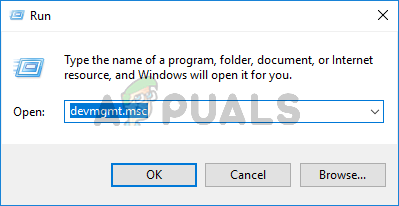
ڈیوائس مینیجر کو کھولنے کے لئے devmgmt.msc ٹائپ کریں اور انٹر دبائیں
- جس درجہ میں آپ کا راجر آلہ فٹ بیٹھتا ہے اس کو وسعت دیں اور خود ہی آلے پر دائیں کلک کریں۔
- منتخب کریں 'ڈیوائس ان انسٹال کریں' Razer ڈیوائس کے ل the ڈرائیور کو بھی ہٹانے کے ل the فہرست سے۔
- اب ، سے Razer Synapse پرانا ورژن ڈاؤن لوڈ کریں یہاں .
- ڈاؤن لوڈ ختم ہونے کے بعد ، انسٹالیشن شروع کرنے کے لئے ایگزیکیوٹیبل پر کلک کریں۔
- اس آلے کو اپنے کمپیوٹر پر انسٹال کرنے کے لئے اسکرین پر موجود ہدایات پر عمل کریں اور یہ دیکھنے کے لئے کہ آیا مسئلہ ابھی بھی برقرار ہے یا نہیں۔
حل 6: متبادل تنصیب
اس معاملے کو بعض اوقات متبادل انسٹالیشن کے نقطہ نظر پر عمل پیرا ہوکر حل کیا جاسکتا ہے جس میں ہم راجر سائناپس کے بجائے پہلے ریجر سائراونڈ انسٹال کرتے ہیں اور پھر جب راجر سرائونڈ انسٹالیشن سے منسلک ہوتا ہے تو ریجر سائینپس انسٹال کرتے ہیں۔ اس سے پھانسی کے ناقص عمل کو دور کرنے میں مدد مل سکتی ہے اور اس سے یہ مسئلہ حل ہوسکتا ہے۔ اسی لیے:
- دبائیں 'ونڈوز' + 'R' رن پرامپٹ کھولنے کے لئے اور ٹائپ کریں 'appwiz.cpl'۔

انسٹال پروگراموں کی فہرست کو کھولنے کے لئے appwiz.cpl ٹائپ کریں اور انٹر دبائیں
- ایپ مینجمنٹ ونڈو لانچ کرنے کیلئے انٹر دبائیں اور جب تک آپ کو اس کی تلاش نہ ہو تب تک اس میں اسکرول کریں Razer Synapse فہرست میں پروگرام.
- اس پروگرام پر دائیں کلک کریں اور منتخب کریں 'انسٹال کریں' اسے اپنے کمپیوٹر سے ہٹانے کے ل.۔

انسٹال نہیں ہو رہا ہے
- اب سیٹ اپ آپ کے کمپیوٹر سے سافٹ ویئر کو ہٹانے میں رہنمائی کرے گا۔
- اس کے لئے بھی ایسا ہی یقینی بنائیں ریجر کور اور کوئی دوسرا Razer پروگرام جو آپ نے اپنے کمپیوٹر پر انسٹال کیا ہوسکتا ہے۔
- نیز ، اس آرٹیکل میں ذکر کردہ پہلے حل کا استعمال کرتے ہوئے راجر ڈائریکٹریز کو صاف کریں۔
- ہم اپنے کمپیوٹر پر استعمال کرنے والے ریجر آلہ کیلئے آلہ کے ڈرائیور کو بھی ان انسٹال کریں گے۔
- دبائیں 'ونڈوز' + 'R' چلائیں اور ٹائپ کریں 'devmgmt.msc' ڈیوائس مینجمنٹ ونڈو چلانے کے لئے۔
- آپ استعمال کر رہے ہو Raz رازر ڈیوائس کے زمرے کو وسعت دیں اور اپنے آلے پر دائیں کلک کریں۔
- پر کلک کریں 'ڈیوائس ان انسٹال کریں' Razer ڈیوائس کیلئے ڈرائیور کو ہٹانے کے ل list فہرست میں آپشن۔
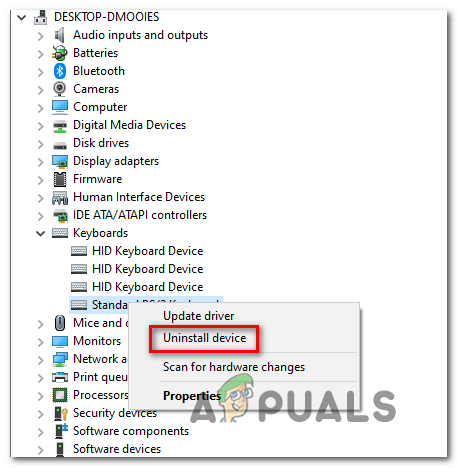
انسٹال ہو رہا ہے آلہ
- اب جب کہ ہم نے سابقہ ڈرائیوروں اور سافٹ ویروں کو ان انسٹال کر لیا ہے ، اس کے بعد ہم اپنے متبادل راستے پر راجر سنپسی کو انسٹال کرنے کی طرف بڑھ سکتے ہیں۔
- سے راجر سرائونڈ ڈاؤن لوڈ کریں یہاں اور ڈاؤن لوڈ عملدرآمد چلائیں۔
- ایک بار جب آپ اسے چلاتے ہیں تو ، آپ کو سراؤنڈ سوفٹویئر کے ساتھ ہی ریجر سائینس کو انسٹال کرنے کا بھی اشارہ کرنا چاہئے۔
- ہر چیز کو قبول کریں اور اسے آپ کے کمپیوٹر پر نئی فائلوں کو اپ ڈیٹ اور انسٹال کرنے دیں۔
- ایک بار انسٹال ہوجانے کے بعد ، اوپر کی طرح اسی طرح ، راجر سرائونڈ ان انسٹال کریں لیکن ریزر سائینپس کو نہ ہٹائیں۔
- اس سے مسئلہ کو ٹھیک کرنا چاہئے ، یہ یقینی بنانا چاہ. کہ انسٹالیشن کا یہ متبادل طریقہ آپ کے لئے خرابی کو ختم کرتا ہے۔
حل 7: تازہ کاری کو روکیں
ایک اور کام جو اس صورتحال میں لاگو ہوسکتا ہے وہ یہ ہے کہ ریجر سائناپس انسٹالر کو اپ ڈیٹ ہونے سے روکیں جب یہ پہلی بار شروع ہوتا ہے۔ لہذا ، اس مرحلے میں ، ہم پہلی بار اپ ڈیٹ کو بند کردیں گے اور اس کے بعد اس کی تازہ کاری کریں گے۔ اسی لیے:
- جب آپ اپنے کمپیوٹر پر Razer Synapse 2 انسٹال کرنے کے بعد ، یہ خود کو اپ ڈیٹ کرنا شروع کردے گا۔
- دبائیں 'ونڈوز' + 'R' اور ٹائپ کریں 'ٹاسک مگرام' ٹاسک مینیجر شروع کرنے کے لئے.
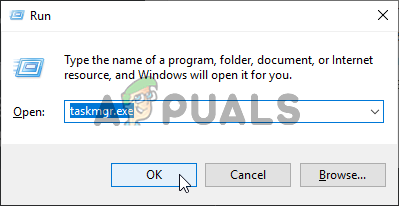
ٹاسک مینیجر چل رہا ہے
- عمل کے ٹیب میں ، ریجر اپ ڈیٹ مینیجر پر کلک کریں اور منتخب کریں 'کام ختم کریں' تازہ کاری کے عمل کو ختم کرنے کے لئے بٹن.

ٹاسک مینیجر میں ٹاسک ختم کریں
- اب ، کچھ وقت انتظار کریں اور Synapse سافٹ ویئر شروع کریں۔
- سافٹ ویئر اب آپ کو اپ ڈیٹ کرنے کے لئے کہے گا اور آپ اس اپ ڈیٹ کو قبول کرسکتے ہیں۔
- ایک بار اپ ڈیٹ کا اطلاق ہوجانے کے بعد ، یہ چیک کرنے کے لئے کہ آیا یہ مسئلہ اب بھی آپ کے کمپیوٹر پر برقرار ہے۔
حل 8: کچھ فائلیں حذف کرنا
کچھ معاملات میں ، ریزر فائلوں کو دوبارہ سے ترتیب دے کر اس غلطی کو ٹھیک کیا جاسکتا ہے۔ اس سے ریزر فائلوں کے ساتھ کسی بدعنوانی یا غلط کنفیگریشن کے معاملات سے نجات مل سکتی ہے اور رازر سائینس کو نہ کھولنے والی خامی کو ختم کرنے میں ہماری مدد مل سکتی ہے۔ اسی لیے:
- دبائیں 'ونڈوز' + 'IS' فائل ایکسپلورر کو کھولنے کے لئے.
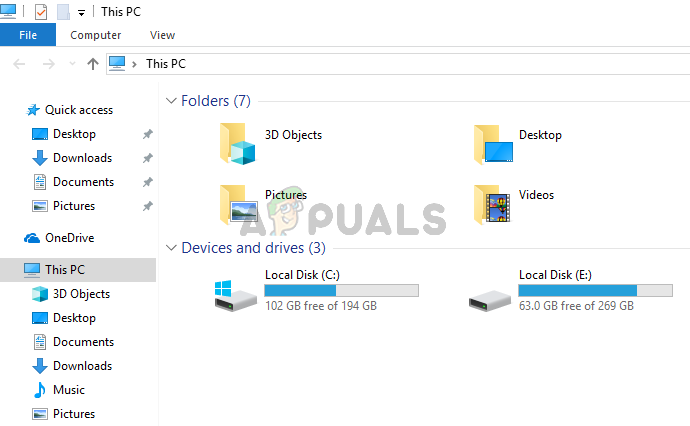
فائل ایکسپلورر کھلتا ہے
- فائل ایکسپلورر میں ، درج ذیل جگہ پر جائیں۔
ج: پروگرام فائلیں (x86) er راجر
- اگر آپ سافٹ ویئر انسٹال کرنے کے لئے اپنی مرضی کے مطابق مقام منتخب کرتے ہیں تو یہ مقام مختلف ہوسکتا ہے۔
- اس فولڈر کے اندر ہر چیز کو اس کے بجائے منتخب کریں RzSynapse.exe.
- منتخب فائلوں کو حذف کریں اور اسے حذف کرنے کے اشارے کی تصدیق کریں۔
- پر ڈبل کلک کریں RzSynapse.exe اور یہ خود بخود ان تمام حذف شدہ فائلوں کو آغاز کے بعد تبدیل کردے۔
- چیک کریں اور دیکھیں کہ آیا مسئلہ کرنے کے بعد بھی مسئلہ برقرار رہتا ہے۔
حل 9: Synapse کے عمل کو بند کرنا
کچھ معاملات میں ، پس منظر کے Synpase عمل Synapse کی درخواست کو صحیح طریقے سے چلنے سے روک سکتے ہیں۔ لہذا ، اس قدم میں ، ہم پہلے یہ عمل ٹاسک مینیجر سے بند کریں گے اور پھر اسے چلائیں گے۔ اسی لیے:
- دبائیں 'ونڈوز' + 'R' رن پرامپٹ کھولنے کے لئے اور ٹائپ کریں 'ٹاسک مگرام'۔
- پر کلک کریں 'عمل' ٹیب اور پھر پس منظر میں موجود Synapse رننگ پر کلک کریں۔
- پر کلک کریں 'کام ختم کریں' ان عمل کو ختم کرنے کے لئے بٹن۔

ٹاسک مینیجر میں ٹاسک ختم کریں
- پر دائیں کلک کریں 'Synapse' درخواست اور پھر منتخب کریں 'انتظامیہ کے طورپر چلانا' آپشن
- چیک کریں اور دیکھیں کہ کیا ایسا کرنے سے آپ کے سوفٹ ویئر سے مسئلہ حل ہوگیا ہے۔
حل 10: لاپتہ ڈرائیور نصب کرنا
یہ ممکن ہے کہ کچھ تیسری پارٹی کے ڈرائیور آپ کے کمپیوٹر پر غائب ہوسکتے ہوں جس کی وجہ سے راجر سنپسی کھولنے سے قاصر ہوں۔ لہذا ، اس اقدام میں ، ہم لاپتہ ڈرائیوروں کو انسٹال کرنے کے لئے تھرڈ پارٹی ایپلی کیشن کا استعمال کریں گے۔ اسی لیے:
- ڈاؤن لوڈ کریں آسان ڈرائیور آپ کے کمپیوٹر پر
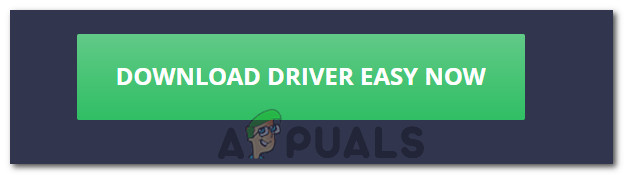
آسان ڈرائیور ڈاؤن لوڈ کریں
- ڈاؤن لوڈ شدہ عمل درآمد کو چلائیں اور اپنے کمپیوٹر پر سافٹ ویئر انسٹال کریں۔
- چیک کو چلائیں اور دیکھیں کہ آیا آپ کے کمپیوٹر پر کوئی لاپتہ ڈرائیور موجود ہے۔
- ان گمشدہ ڈرائیورز کو انسٹال کریں اور پھر اسے سافٹ ویئر استعمال کرکے یا تو دستی طور پر یا خود بخود انسٹال کریں۔
- تمام لاپتہ ڈرائیوروں کو انسٹال کرنے کے بعد ، یہ دیکھنے کے لئے کہ آیا یہ مسئلہ اب بھی برقرار ہے یا نہیں۔